Cómo instalar WordPress manualmente (II)
Si habéis llegado hasta aquí buscando la segunda parte de la instalación manual de WordPress, es precisamente lo que definiremos en este artículo. Instalar el CMS no es difícil, pero puede haber algunos puntos en los que se trabe el procedimiento por algún elemento que ha fallado.
Habíamos terminado el artículo anterior con las bases de datos ya hechas, para poder instalar el CMS en el servidor Web. Es importante, si usamos el Administrador de bases MySQL en Cpanel, que el usuario creado esté ligado a la base de datos creada. De otra forma, el instalador no encontrará la base de datos y no se podrá finalizar la instalación.
Subir via FTP
La utilización de un programa FTP es casi imprescindible para realizar la instalación. Si bien se podrían subir los ficheros mediante el gestor de archivos de Cpanel, la tarea sería pesada y larga. Los clientes de FTP automatizan el proceso, lo cual permite gestionar todo mucho más fácilmente.
El cliente que recomendamos es FileZilla, que es gratis, abierto, y de fácil utilización. En el ftp se debe ingresar nuestra información de servidor, incluyendo dirección (por ej: ftp.emule.com), usuario y contraseña. De este modo conectaremos con el host remoto. Si no sabéis estos datos, debéis consultarlos con vuestro proveedor de hospedaje remoto.
Una vez ingresado al sitio vía FTP, veremos que se abrirán las carpetas que contienen todos los datos de nuestra página. En general, la carpeta que se utiliza para publicar los ficheros y que estén accesibles a todo el mundo en Internet es ../www, pero si esta no existe, también debéis consultar la documentación del host para ver cuál es exactamente.
Bajar WP y editar wp-config.php
El fichero .zip o .tar.gz de la última versión de WordPress se puede descargar desde wordpress.org. La versión más reciente es la 2.7.1, y es la que recomendamos bajar, pues tiene una interfaz de administración muy intuitiva y es realmente fácil de usar.
Bajado el zip, procederemos a extraerlo en nuestro ordenador, y luego debemos editar el fichero wp-config-sample.php. Esto parece difícil, pero puedo aseguraros que no lo es. Para editar cualquier fichero php, html, css u otros que lea la web, basta con un simple editor de textos como Notepad (no uséis Word u otros procesadores complejos). En primer lugar, haréis una copia manualmente de wp-config-sample.php en el mismo directorio donde está ubicado, y renombraréis la copia como wp-config.php. Este será nuestro archivo de configuración y el que contendrá los datos de la base de datos y otras informaciones.
En el último artículo, veremos el final de la instalación y algunos problemas comunes. Seguid en sintonía, hasta entonces.

1 Comentario »
Aún no hay comentarios.
Suscríbete a los comentarios de este artículo por RSS.
Deja un comentario
Debes estar identificado para comentar.